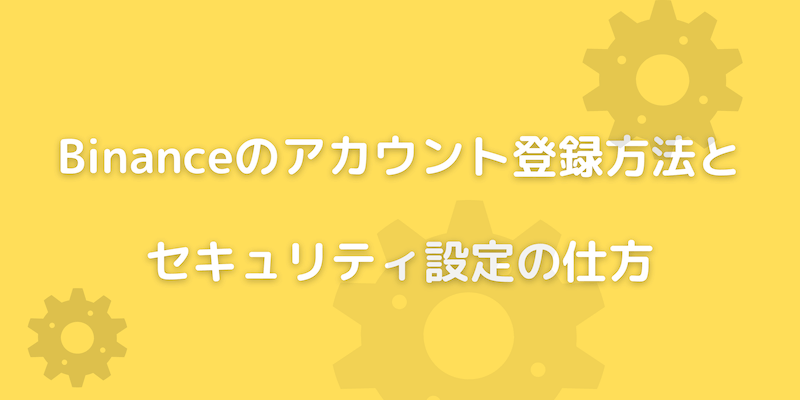Binance(バイナンス)の登録方法と登録後に最低限設定しておく方がいいセキュリティの設定手順について説明しております。
Binanceのアカウント登録方法
1、バイナンス公式にアクセスします。
2、Binanceに登録するメールアドレスとパスワードを入力します。(パスワードはできれば32文字以上の方がセキュリティの面からお勧めします)
メールアドレスとパスワードを入力後、バイナンスの利用規約を読み、同意しました」のチェックボックスにチェックをいれて、アカウントの作成をクリックします。
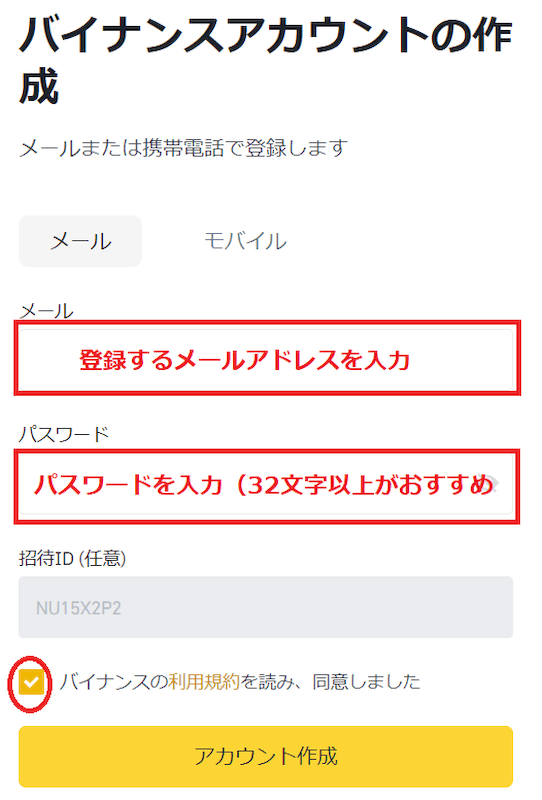
3、パズルを合わせる画面になるので、左の方にあるパズルのピースをドラッグで上手く引っ張って、空いているピースに合わせて下さい。
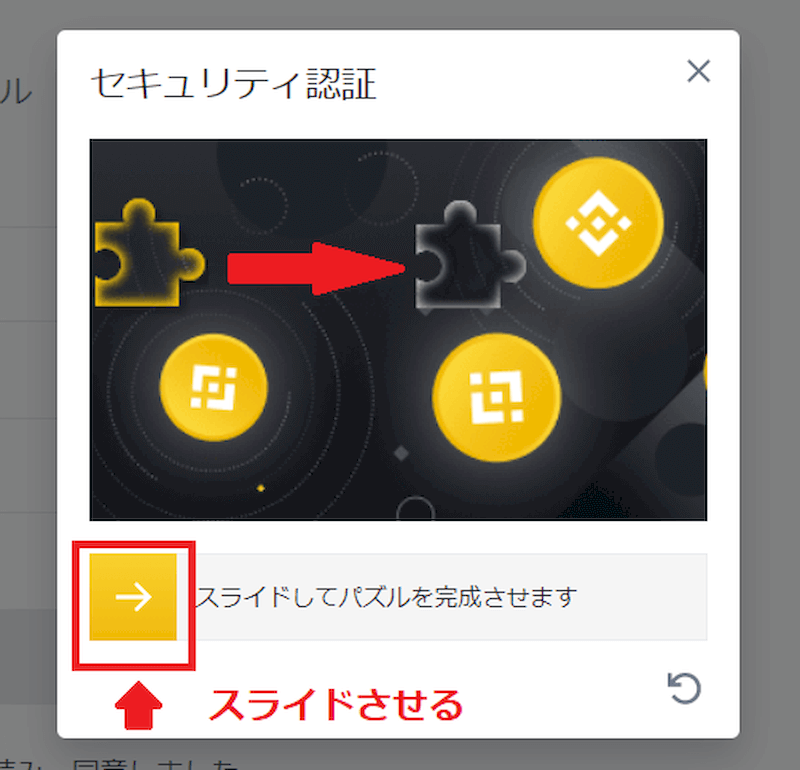
4、最後に登録したメールアドレス宛に認証コードが送られてくるので、正しく数字を入力をしてください。
以上でBinanceのアカウントの登録は完了しました。次項はセキュリティの設定について説明しております。
Binanceアカウント登録後に最低限設定しておきたいセキュリティ設定
Binanceへのアカウント登録後はすぐに送金してトレードすることは可能ですが、利用前にセキュリティの観点から「メールアドレス以外の2段階認証の有効化」と「フィッシング対策コード」は設定されることをお勧めします。
2段階認証の有効化
2段階認証としてGoogle認証を利用すれば、不正アクセスの確立をかなり下げれることができます。
1、ダッシュボードに移動します。
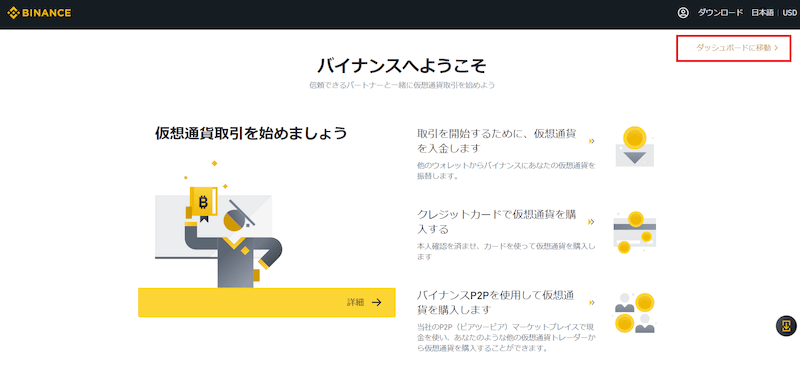
2、binance/google認証の項目で「有効化」をクリックします。
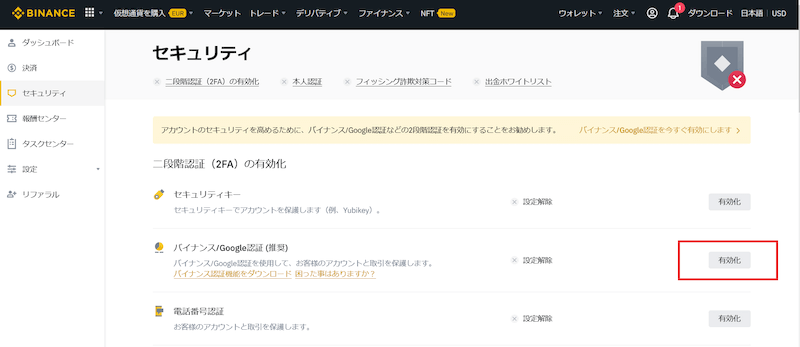
3、Google認証に切替え、リンク先からGoogle認証のアプリをダウンロードします。iPhoneは左のappstoreから、Androidは右のGooglePlayからダウンロードします。
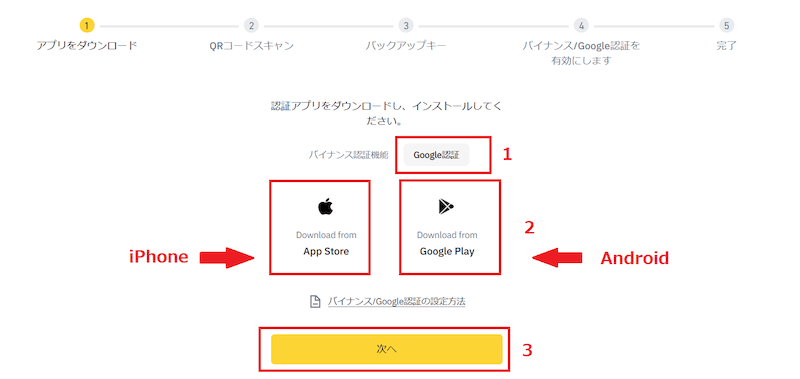
4、先ほどスマホにインストールしたGoogle認証アプリを立ち上げて、中央のQRコードを読み込みます。
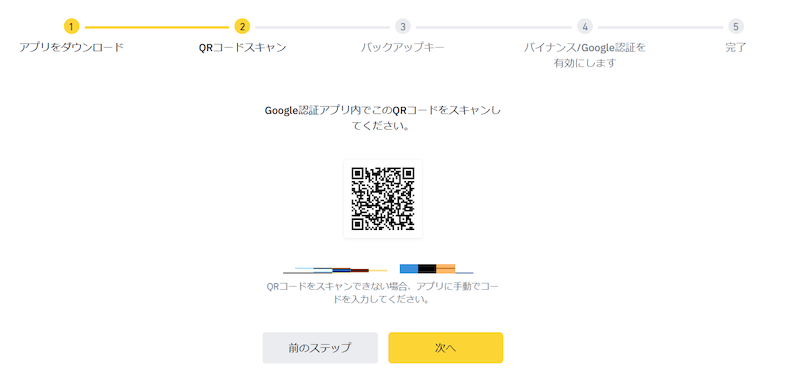
5、画面に記載されているバックアップキーをメモします。
Google認証に異常があったり消えてしまったりした場合に、復元させるのに必要なキーになります。必ずなくさないように印刷などしてキープしておいてください。
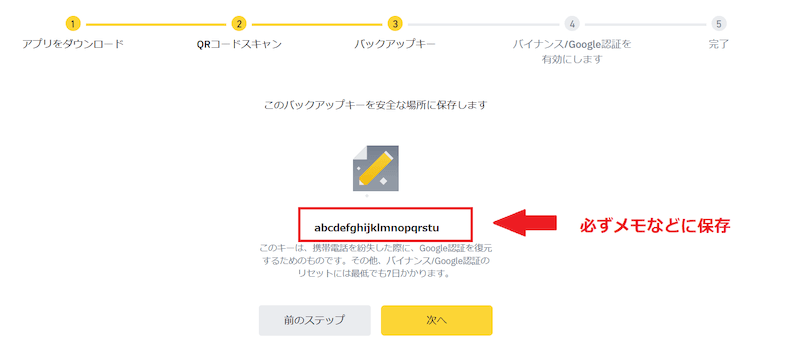
6、「認証コードを取得」をクリックした後、登録したメール宛に認証コードが送られてくるので上の空欄に入力します。
次に下の空欄にGoogle認証アプリで表示されているコードを入力し次に進みます。
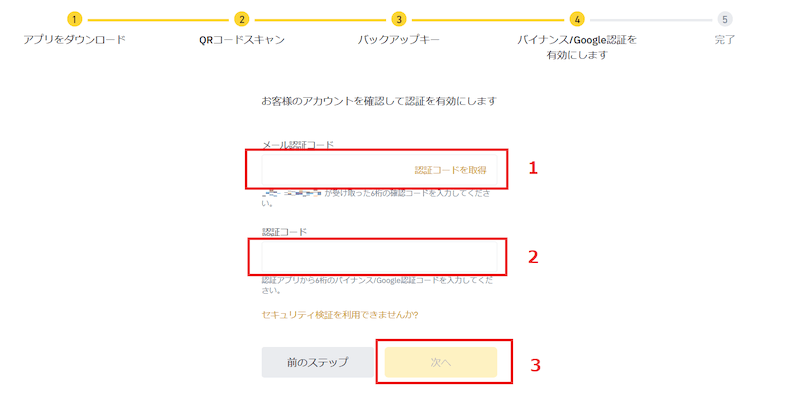
7、上手く設定できたら下記の画面になります。
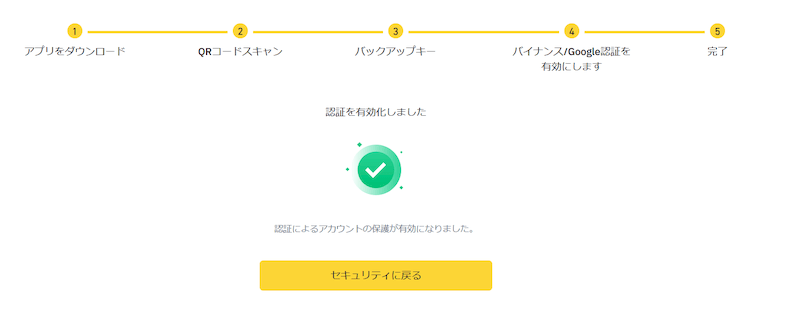
フィッシング詐欺対策コードの設定方法
フィッシング詐欺対策コードの設定をしておけば、Binanceから送られてきたメールの本文に設定された英数字が記載されるようになるので、本物のメールか偽物のメール(フィッシング詐欺目的のメール)かを判別し易くなります。
1、ダッシュボードに移動します。
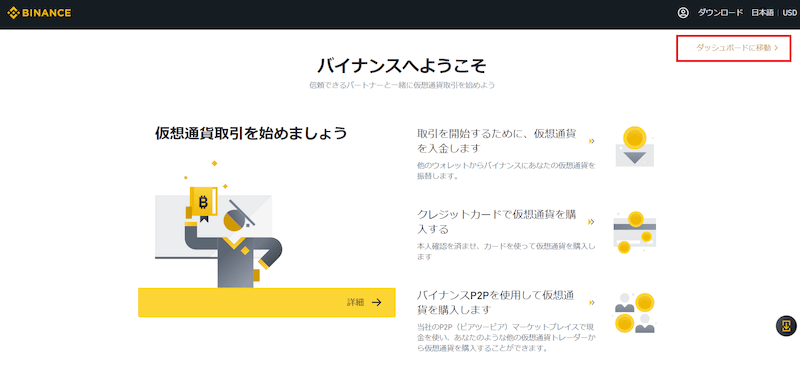
2、フィッシング対策コードの項目で「有効にする」をクリックします。
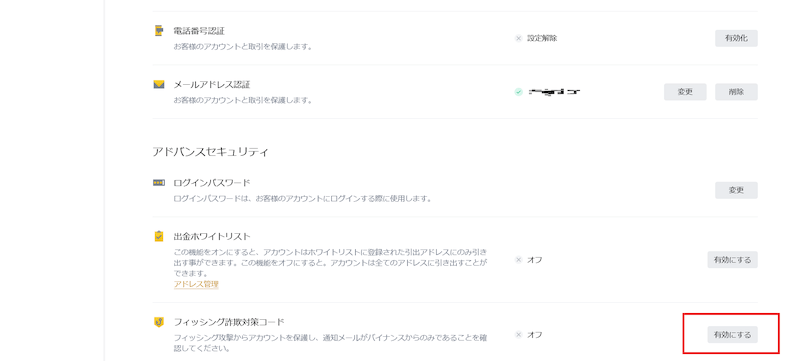
3、フィッシング対策コードを設定するをクリックします。
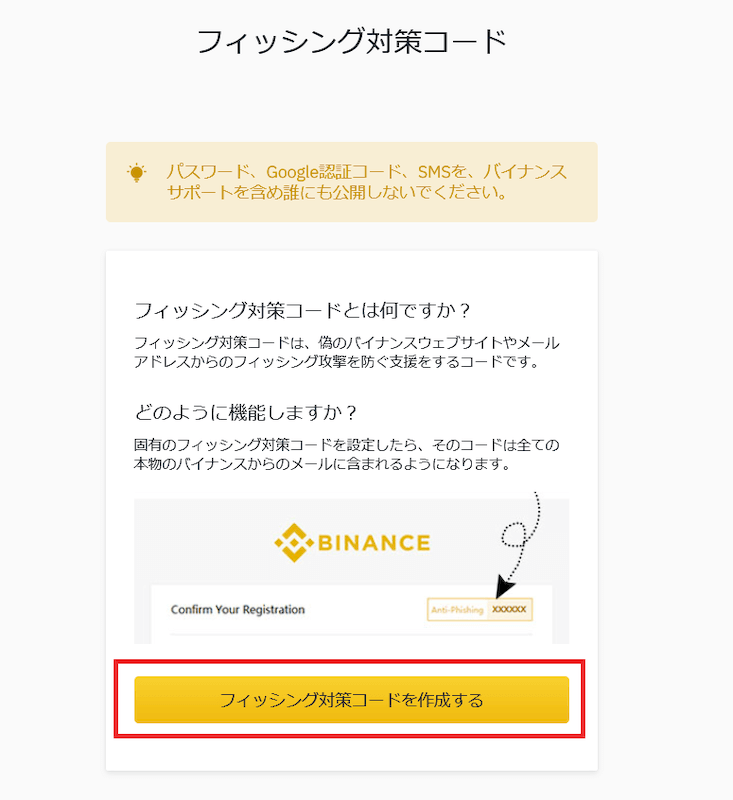
4、4~20文字の英数字を入力します。特殊文字は入力できないので、注意!!
Binanceのメールにここで記入した英数字が一緒に記載されて送られ来るので本物のメールか偽物のメールか判別しやすくなります。
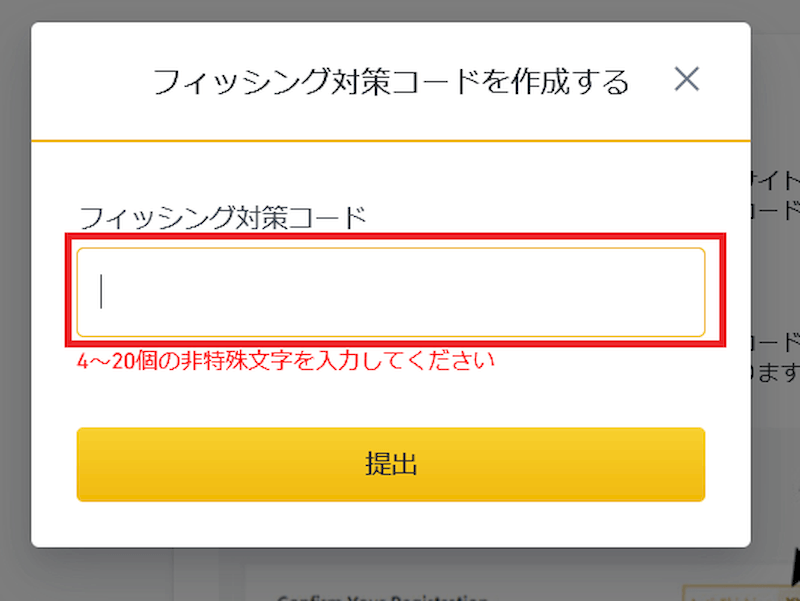
5、Google認証(もしくは設定されている認証方法)のアプリを立ち上げて、Binanceのコードを入力します。
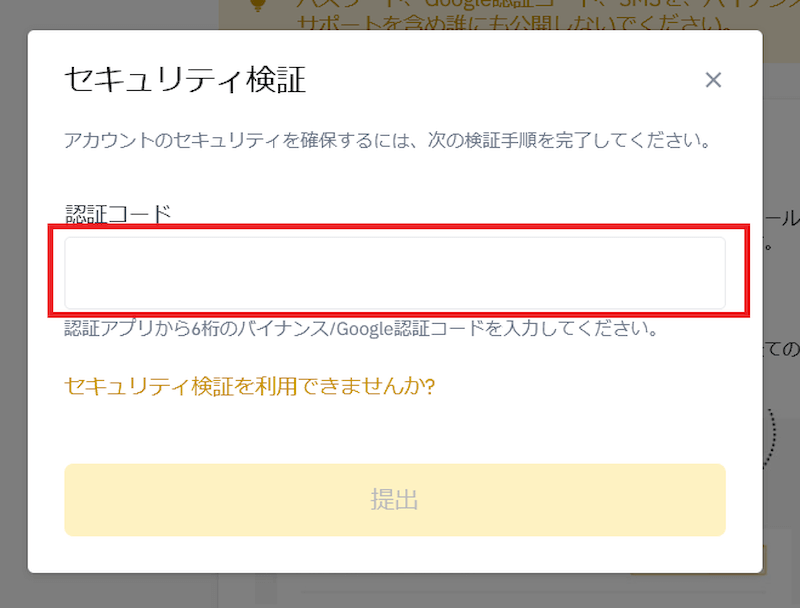
以上で設定は終了です。お疲れさまでした!